לקוח שלי ביקש להוסיף הקלטות מתוכניות רדיו בהשתתפותו לאתר שאני מכין בשבילו, זה הביא לי רעיון למדריך מדיות בוורדפרס.
וורדפרס היא מערכת ניהול תוכן מאוד פופולרית והדרישה אליה גדולה בגלל קלות עידכון התוכן שלה ותוכן הוא לא רק כתבה של טקסט אלא שימוש בכל המדיות האפשרויות – קול, תמונה, וידאו, מסמכים ועוד..
מערכת וורדפרס עובדת עם כל סוגי הקבצים העיקריים. ניתן להוסיף תמונות, וידאו ומסמכים (למשל, מסמכי PDF ו MS Office) לתוך העמודים והמאמרים של וורדפרס.
במאמר זה אני אציג את סוגי הקבצים ואת דרך ההכנסה שלהם, הניהול והארגון שלהם.
בתאבון
אזור המדיה
אזור המדיה ממוקם מעל עורך הטקסט של וורדפרס בפוסטים או בעמודים
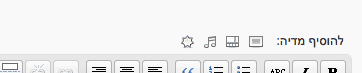
קיימים ארבעה סוגים עיקריים של מדיה:
תמונות
וידאו
קול
מסמכים
הוספת תמונות
פיתחו את עורך וורדפרס, מקמו את הסמן במקום שבו תרצו להוסיף תמונה, ולחצו על הסמל המסומן באדום.
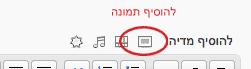
נפתחות שלוש אפשרויות מהיכן להביא את המדיה:
1. מן המחשב: השתמש כדי להעלות תמונה מתיקייה במחשב או כונן רשת או דיסק חיצוני.
2. מתוך כתובת ברשת האינטרנט (יש לבדוק שיש לכם זכויות יוצרים לשתמש בתמונה).
3. ספריית המדיה: אזור בו מופיעות כל התמונות שהועלו קודם לכן.
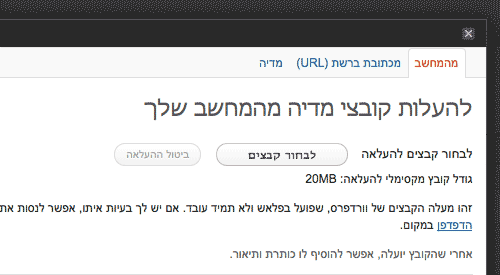
התמונה למטה מראה איך נראה אזור האפשרויות אחרי שבוחרים תמונה מהמחשב ומאשרים להעלות אותה לשרת:
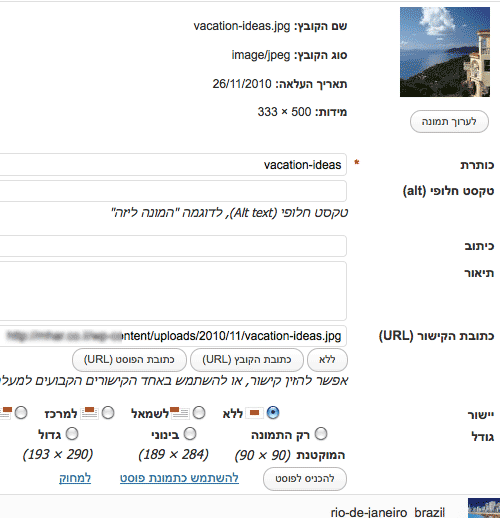
הערה: וורדפרס מוסיפה באופן אוטומטי קישור לתמונה שהועלתה. הגולשים יוכלו ללחוץ על התמונה כדי להציג את התמונה עצמה בעמוד נפרד.
כדי למנוע אפשרות זו צריך ללחוץ על הכפתור "ללא" מה שיבטל את הקישור לתמונה.
תיבות הטקסט הנוספות מאפשרות להכניס תוכן לתמונה (כיתוב/תיאור/כותרת/טקסט חלופי) משפרות את האינדוקס של האתר ע"י גוגל ומאפשרות תצוגה מצויינת לאנשים עם מוגבלויות, או כאלה שצופים באתר וחוסמים את התמונות.
יש אפשרויות נוספות של לקבוע לאיזה צד בעמוד התמונה תיושר, או לבחור את גודל התמונה (קטנה/בינונית/גדולה או גודל מלא).
לחיצה על כפתור "להכניס לפוסט" מכניסה את התמונה לאזור שבו היה הסמן.
ספריית המדיה
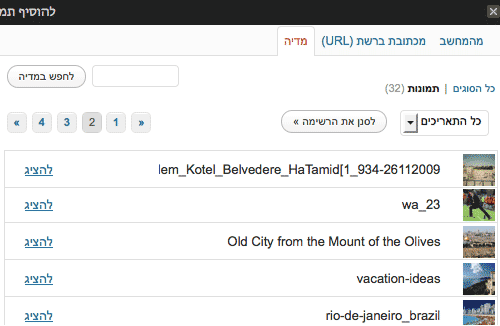
תמונות שהועלו לשרת של וורדפרס נמצאות בספריית המדיה. אם כבר העלת תמונה בעבר, אין צורך להעלות אותה בפעם השנייה, פשוט לבחור את התמונה מספריית המדיה (טאב שכתוב עליו מדיה).
מצא את התמונה שברצונך להוסיף, לחץ על "להציג" ולאחר מכן להוסיף את התמונה לתוך ההודעה שלך כמו שהסברתי קודם.
הוספת וידאו
כדי להוסיף וידאו, לחץ על הכפתור המסומן באדום בתמונה מטה.
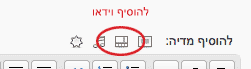
צריך להכניס את הנתיב של הוידאו ( העתקה פשוטה של הכתובת למעלה מיוטיוב – היכן שמופיע הסרט)
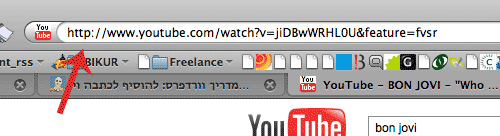
לאחר מכן הדבק את כתובת האתר (כתובת אינטרנט) של הווידאו שברצונך להוסיף.
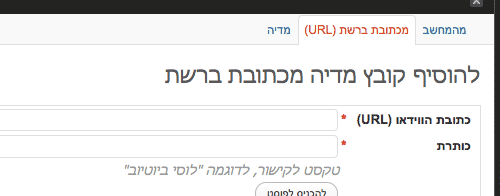
קובצי וידאו מהסוגים הבאים עובדים עם וורדפרס:
flv
swf
mpg
mp4
mov
avi
wmv
אפשרות נוספת: ניתן להעתיק קוד "אמבד" מאתר כגון YouTube או Vimeo ולהדביק את הקוד באמצעות תצוגת HTML בעורך וורדפרס.
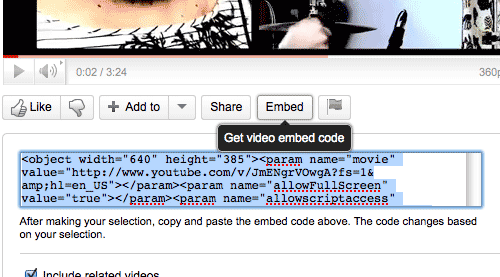
היתרון באפשרות הזו היא שהשליטה היא מוחלטת בקוד הנשתל. בגודל, מראה הנגן, מאיזו נקודה הסרט יתחיל לנגן ועוד…
כתבה שכתבתי על טיפים וטריקים ליוטיוב
הוספת אודיו
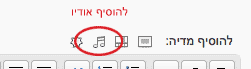
חשוב
כדי להטמיע ולאפשר לנגן אודיו בוורדפרס, חייבים להתקין פלאגין אודיו כמו זה:
http://wordpress.org/extend/plugins/audio-player/
הסוגים הבאים של אודיו עובדים בוורדפרס:
Mp3
WMA
הוספת מסמכים
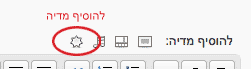
המסמכים המוטמעים הופכים ללינקים אותם ניתן להוריד למחשב של הגולש.
הסוגים הבאים של מסמכים עובדים בוורדפרס:
PDF
Doc
Docx
Xls
Xlsx
Ppt
Pptx
טיפ וורדפרס: הגדלת המשקל המקסימלי להעלאת קבצים לוורדפרס
ברירת המחדל של וורדפרס הוא העלאת משקל מקסימלי של 2 מגה לקבצי מסמך
זאת ההודעה שוורדפרס מודיעה במקרה ותרצו להעלות קובץ גדול יותר:
“Your php.ini upload_max_filesize is 2m”
לרוב הגודל של הקבצים שנרצה להעלות לאתר הוא גדול יותר והדרך לעקוף את המגבלה הזאת היא:
← לפתוח כתבן/נוטפאד
← להעתיק את הקוד שלמטה ולהדביק אותו בעמוד החדש שיצרנו.
← לשמור את העמוד בשם: php.ini
← להעלות את הקובץ החדש שיצרנו (php.ini) לתיקיית WP-Admin בשרת
– שימו לב שקבעתי גודל מקסימלי של 20 מגה – תוכלו לשנות לכל גודל מקסימלי שתרצו.
; Increase maximum post size post_max_size = 20M ; Increase maximum upload size upload_max_filesize = 20M

